एक्सेल में हर तीसरी पंक्ति को कैसे हटाएं (उदाहरण के साथ)
अक्सर आप एक्सेल में हर तीसरी पंक्ति को हटाना चाह सकते हैं।
उदाहरण के लिए, मान लें कि आपके पास निम्नलिखित डेटासेट है जिसमें विभिन्न बास्केटबॉल खिलाड़ियों के बारे में जानकारी है:
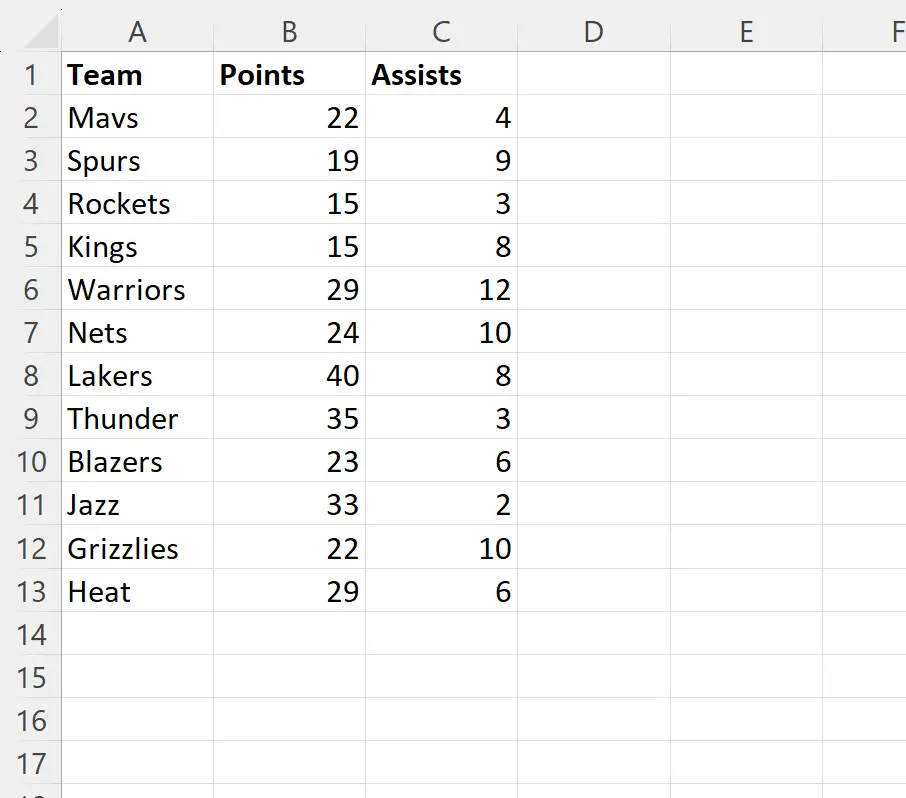
निम्नलिखित चरण-दर-चरण उदाहरण दिखाता है कि केवल निम्नलिखित पंक्तियों को छोड़ने के लिए प्रत्येक तीसरी पंक्ति को कैसे हटाया जाए:
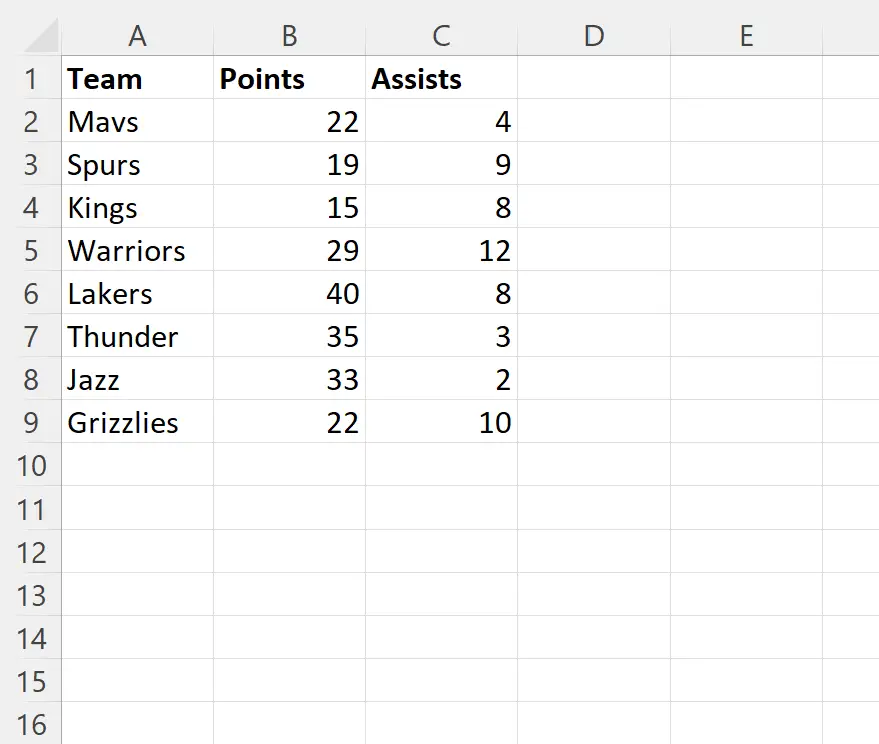
चल दर!
चरण 1: डेटा दर्ज करें
आइए Excel में निम्नलिखित डेटा दर्ज करके प्रारंभ करें:
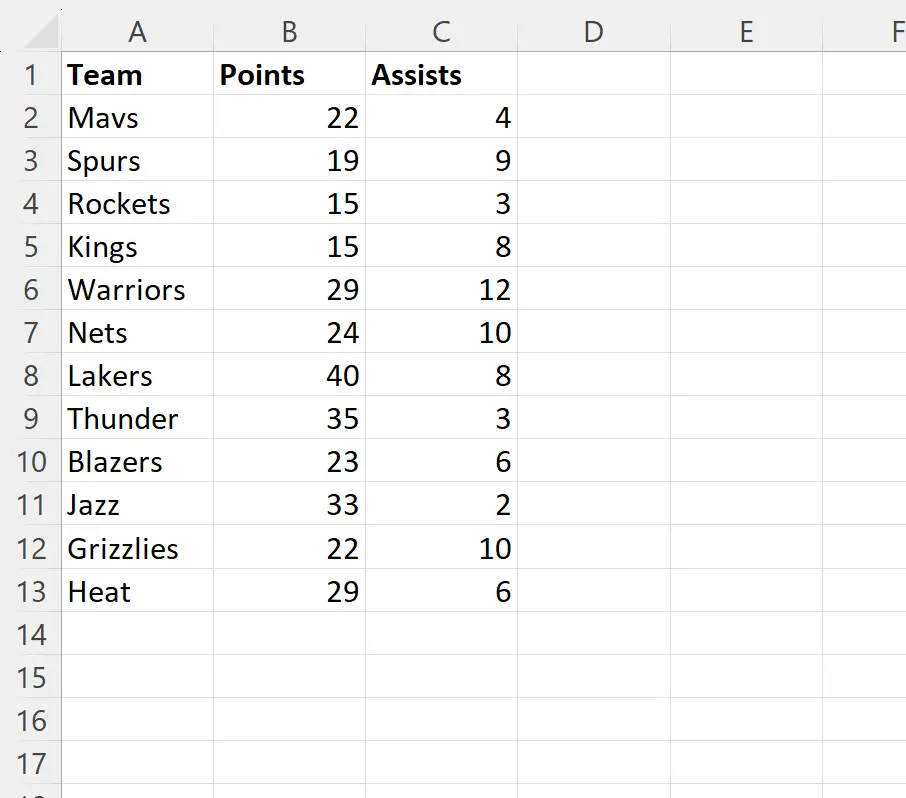
चरण 2: एक समर्थन कॉलम बनाएं
इसके बाद, सेल D4 में डिलीट शब्द टाइप करें:
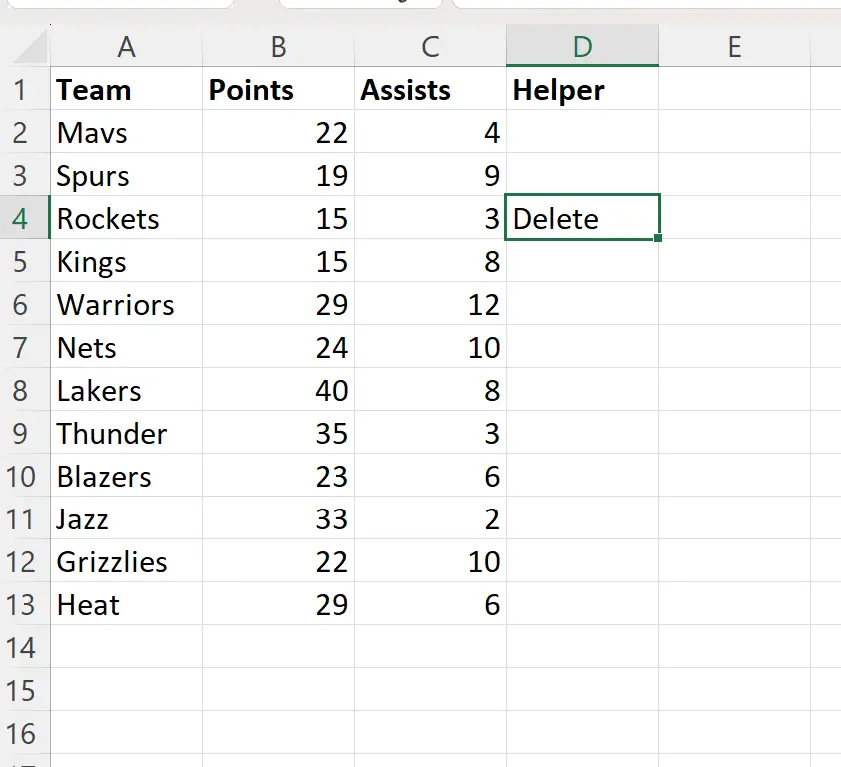
फिर रेंज D2:D4 को हाइलाइट करें। इसके बाद, क्लिक करें और कॉलम D में सभी शेष कक्षों तक नीचे खींचें:
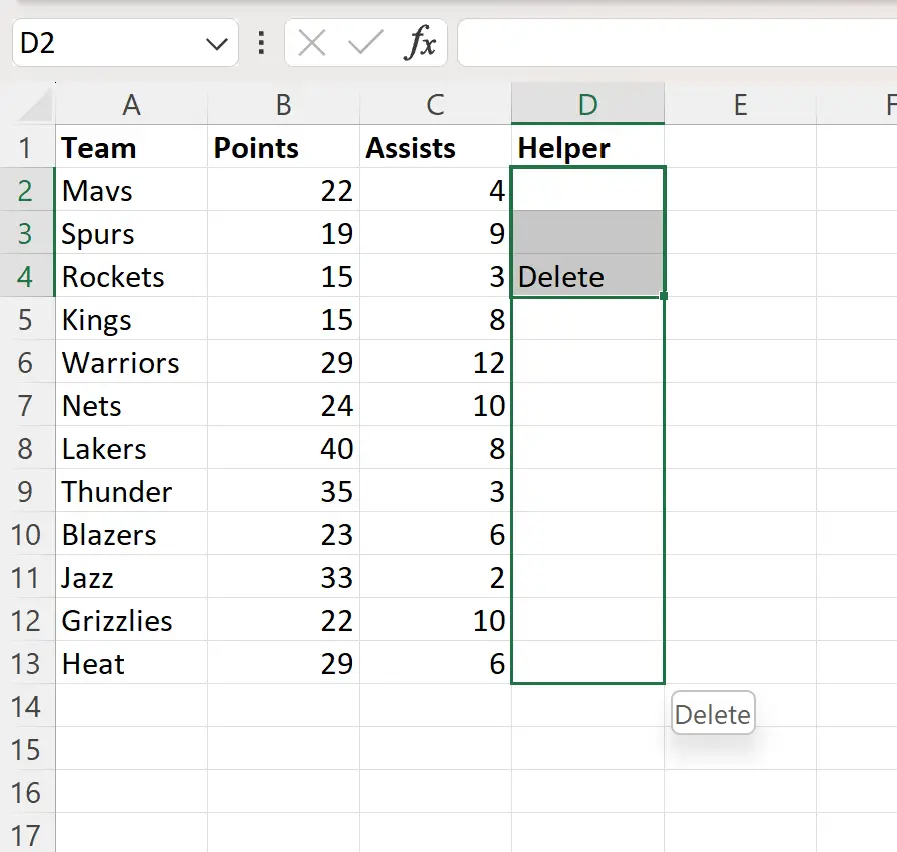
अब हर तीसरी पंक्ति में Delete शब्द शामिल है।
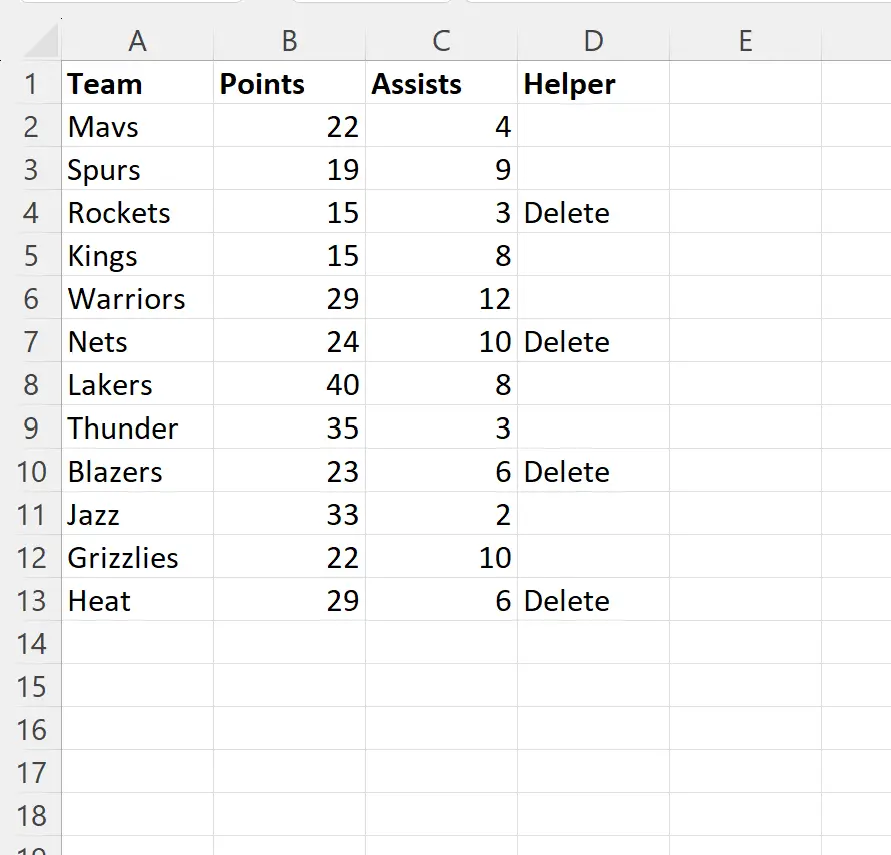
चरण 3: फ़िल्टर जोड़ें और पंक्तियाँ हटाएँ
इसके बाद, श्रेणी A1:D13 को हाइलाइट करें, फिर शीर्ष रिबन के साथ डेटा टैब पर क्लिक करें, फिर सॉर्ट और फ़िल्टर समूह में फ़िल्टर आइकन पर क्लिक करें:
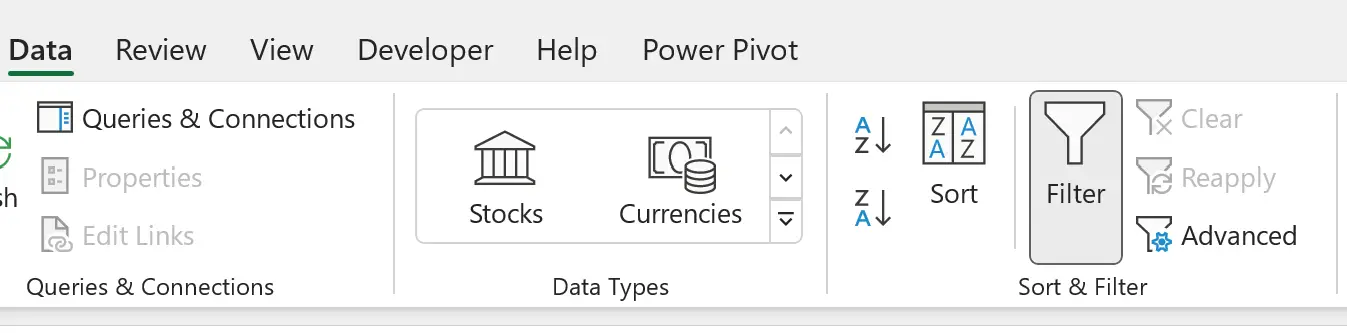
इसके बाद, हेल्पर कॉलम के आगे ड्रॉप-डाउन तीर पर क्लिक करें, फिर केवल डिलीट के बगल वाले बॉक्स को चेक करें, फिर ओके पर क्लिक करें:
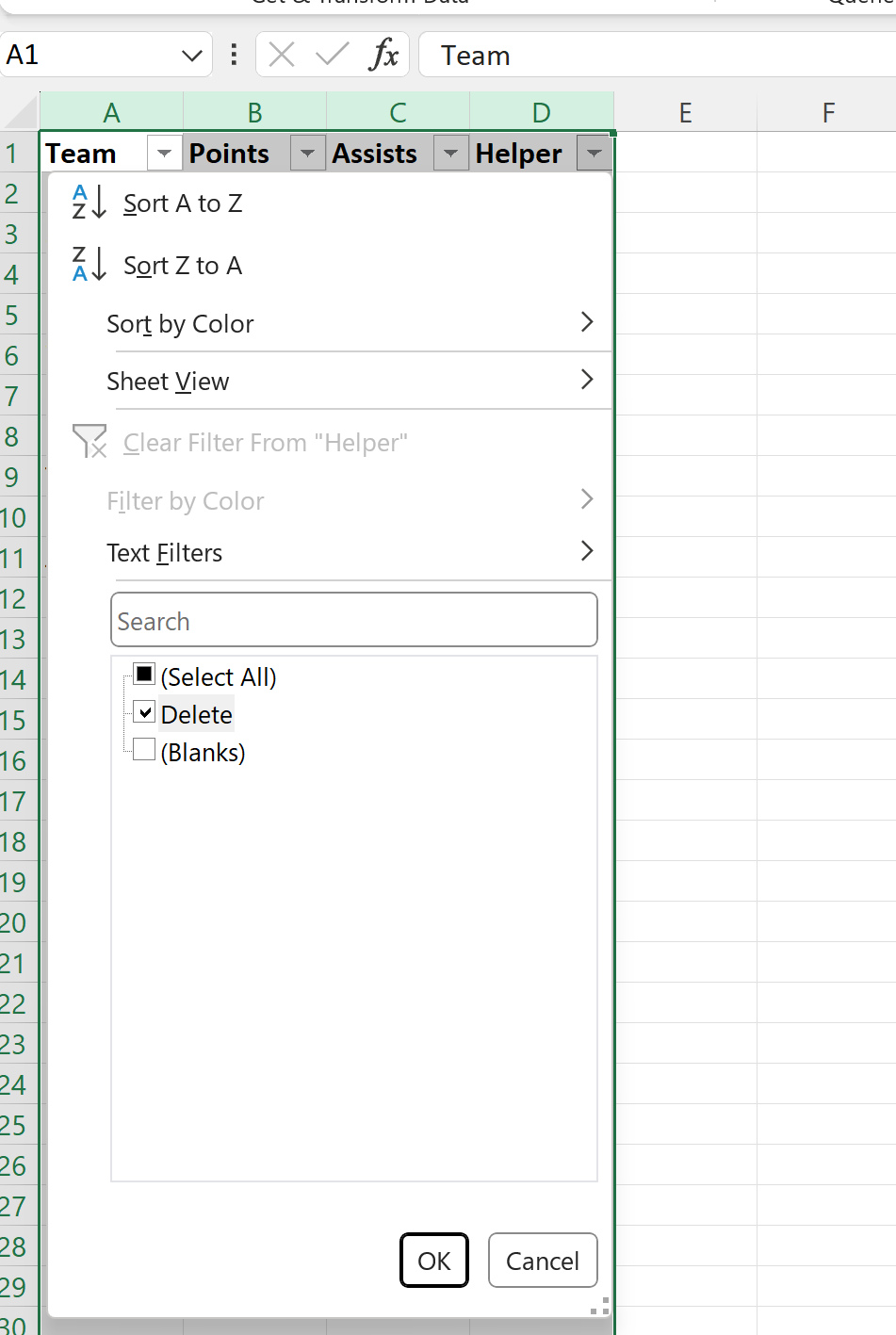
एक बार जब आप ओके पर क्लिक करते हैं, तो हेल्पर कॉलम में केवल डिलीट मान वाली पंक्तियाँ दिखाई देंगी:
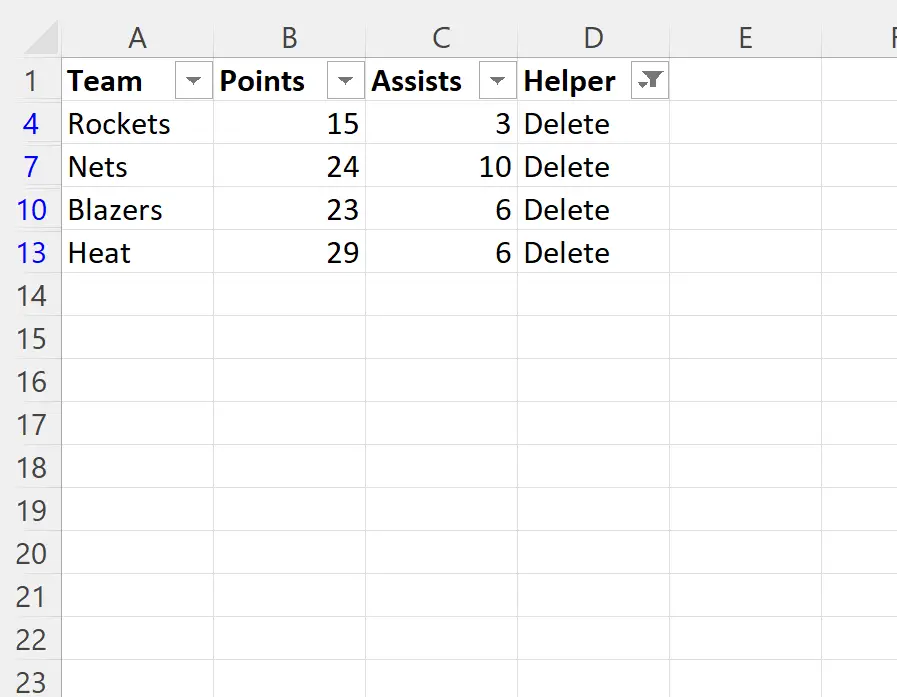
इसके बाद, चार दृश्यमान रेखाओं को हाइलाइट करें और फिर राइट-क्लिक करें। फिर ड्रॉप-डाउन मेनू में पंक्ति हटाएँ पर क्लिक करें:
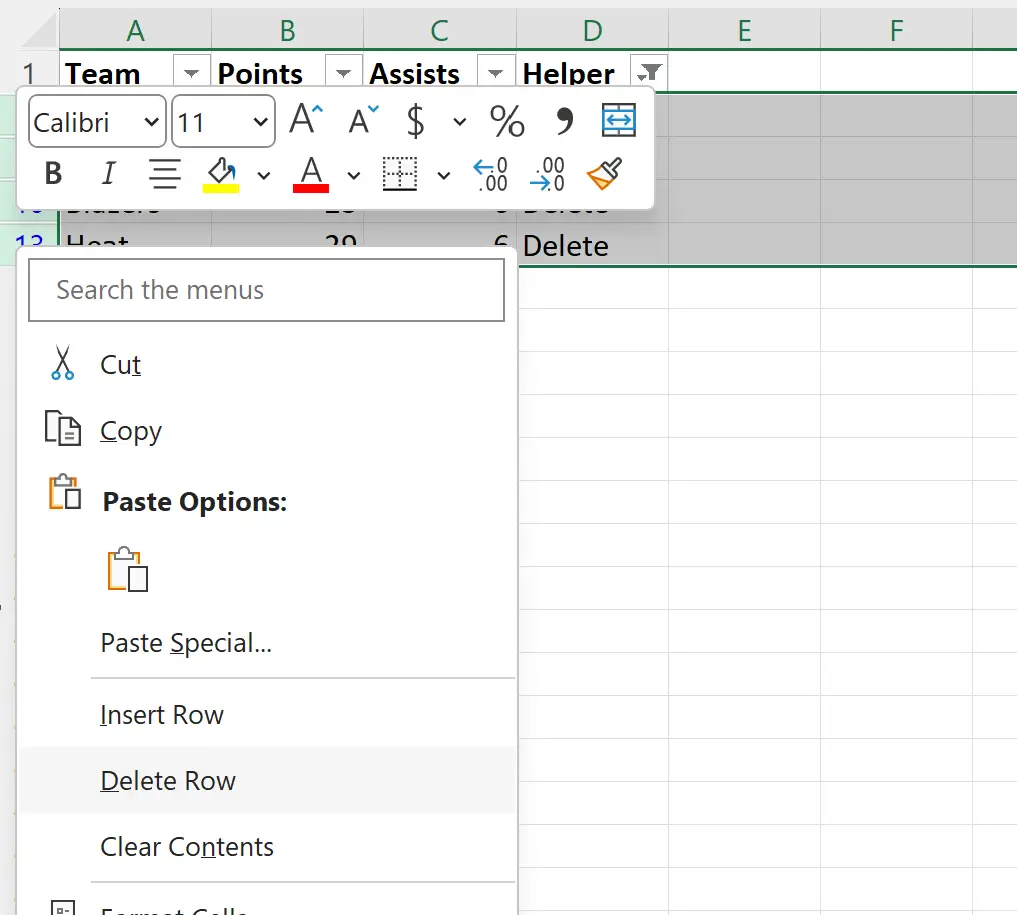
अंत में, फ़िल्टर को हटाने के लिए डेटा टैब में फिर से फ़िल्टर आइकन पर क्लिक करें।
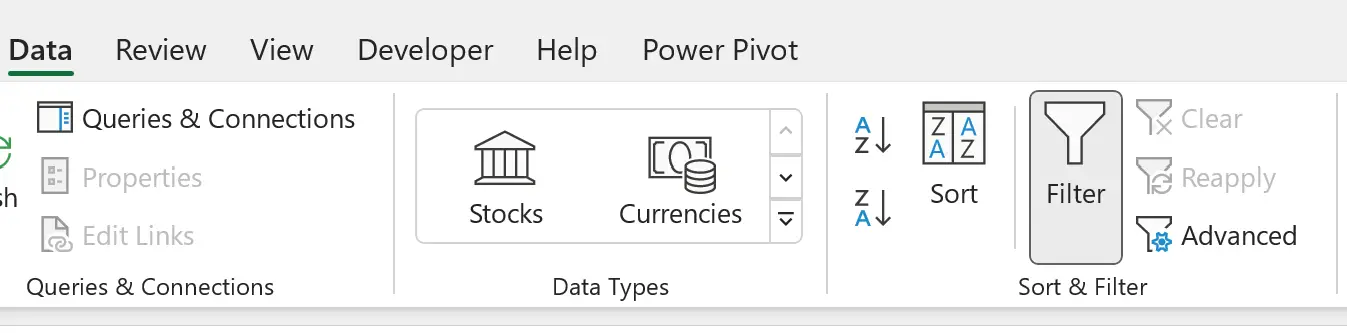
केवल वही पंक्तियाँ रहेंगी जिनमें हेल्पर कॉलम में डिलीट मान नहीं था:
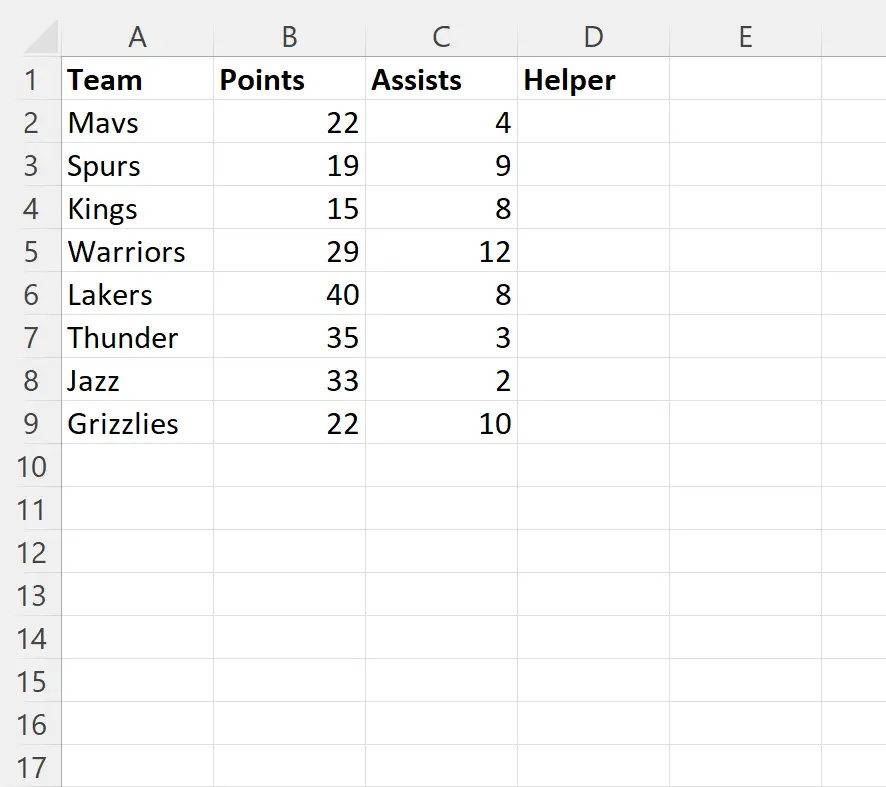
हमने वास्तव में मूल डेटासेट से हर तीसरी पंक्ति को हटा दिया है।
ध्यान दें कि यदि आप चाहें तो आप हेल्पर कॉलम को हटा भी सकते हैं क्योंकि अब हमें इसकी आवश्यकता नहीं है।
अतिरिक्त संसाधन
निम्नलिखित ट्यूटोरियल बताते हैं कि एक्सेल में अन्य सामान्य ऑपरेशन कैसे करें:
एक्सेल में विशिष्ट टेक्स्ट वाली पंक्तियों को कैसे हटाएं
एक्सेल में फ़िल्टर की गई पंक्तियों को कैसे हटाएं
एक्सेल में किसी टेबल को कैसे डिलीट करें